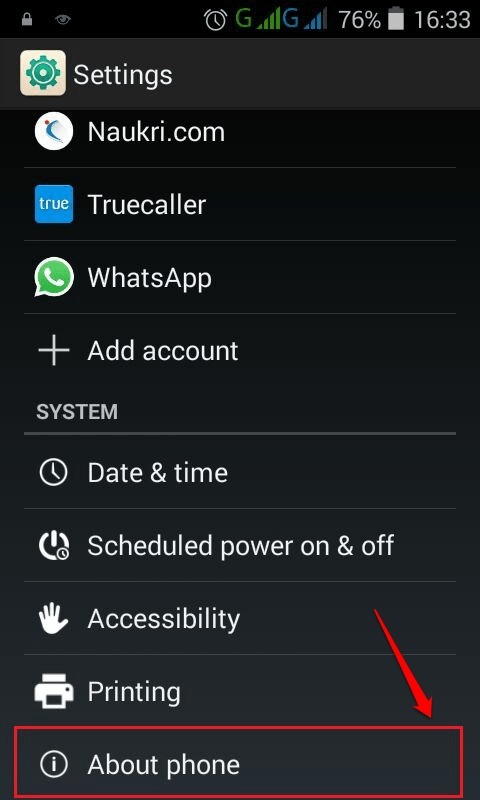Android е най-често използваната операционна система сред настоящото поколение. В тази операционна система се правят чести актуализации, което налага повече внимание към сигурността на устройството с Android. Но просто помислете за ситуация, когато внезапно забравите паролата, било то пин код или шаблон, за да отключите устройството си за управление на живота. Случаят не е много по-лесен, както при gmail или facebook, където всичко, което е необходимо за нулиране на паролата ви, е да изпратите линк към алтернативен имейл адрес. Извличането на обратно паролата в устройство с Android изисква нулиране като цяло. Но съществува проблем с загубата на пълните данни в него.
Препоръчва се:Как да архивирате данните за вашия Android телефон на вашия компютър
Ако се чудите, че някога има начин да отключите паролата си без приложение на трета страна в устройството и да запазите данните си в безопасност, ето ви. Това няма сложните действия по рестартиране на телефона и промяна на системните настройки. Можете да го възстановите, като следвате няколко стъпки. Това изисква свързване на вашето устройство към вашия компютър.
Прочетете също: – Как да намерите своя изгубен / откраднат телефон с помощта на Google
Метод 1 - Отключете телефона с заключен шаблон (данните ще бъдат изтрити)
Етап 1 - Само мощност на вашия телефон.
Стъпка 2 - Натиснете и задръжте клавиша за захранване с клавиша за намаляване на звука на телефона си заедно, за да отворите режима за възстановяване на телефона си.
Забележка: - Ако не работи, потърсете в google (режим на възстановяване на модела на вашия телефон).

Стъпка 3 - Сега изберете данни / фабрично нулиране.
Телефонът ви ще бъде нулиран и ще влезете отново.
Имайте предвид, че всичките ви телефонни номера все още ще са там. Просто влезте отново със същия google акаунт в google акаунта при първоначалната настройка, след като бъдете попитани.
Метод 2 - СТЪПКИ ЗА ВЪЗСТАНОВЯВАНЕ НА ОТКЛЮЧЕНИЯ ШАБЛОН БЕЗ ЗАГУБА НА ДАННИ
ЕТАП 1
Изтеглете Инструменти за Android Sdk във вашия компютър според платформата, която използвате: Mac, Windows или Linux

СТЪПКА 2
Сега трябва да инсталирате пакети за инструменти за Android SDK Platform, както е показано на екранната снимка по-долу.

СТЪПКА 3
Свържете заключения телефон с Android към вашия компютър или лаптоп чрез USB кабел.
СТЪПКА 4
След като телефонът се появи на вашия компютър, отворете папката, в която сте инсталирали инструментите за Android SDK. Придвижете се до местоположението, както е показано по-долу
C: \ >> Потребители >> Потребител >> AppData >> Локално >> Android >> Android SDK >> Инструменти на платформата.

СТЪПКА 5
В прозореца, който се появява, натиснете клавиша Shift и заедно с него щракнете с десния бутон върху празно място. Изберете опцията Отваряне на команден прозорец тук.

СТЪПКА 6
В командния ред, който се отваря, въведете следната команда, която проверява дали вашето устройство е свързано или не.
adb устройства
Появява се списъкът с устройства, прикрепени с. След като намерите устройството си там, въведете следната команда там.
adb черупка
cd /data/data/com.android.providers.settings/databases
sqlite3 settings.db
актуализирайте зададената стойност на системата = 0 където name = ‘lock_pattern_autolock’;
актуализирайте зададената стойност на системата = 0, където name = ’lockscreen.lockedoutpermanently’;
напусна
Ако горната команда не работи, въведете тази по-долу
adb shell rm /data/system/gesture.key
СТЪПКА 7
Рестартирайте телефона си сега, за да намерите модела деактивиран. Това е. И да, също за ваша изненада откривате, че нито една от вашите данни не е загубена.
Надявам се, че тази статия ви е била полезна.